Di Posting Oleh : NAMA BLOG ANDA (NAMA ANDA)
Kategori :
Mencari Luas Layang-layang |
| 1. Langkah pertama buat panjang jari-jari yang akan digunakan untuk mebuat layang-layang. Di input bar ketik: Radius=5 enter |
|
|
| 2. Buat titik A dengan cara ketik: A=(5,2) enter |
|
|
| 3. Buat dengan koordinat x titik A dan koordinat Y radius, ketik di input bar: Point[Circle[A,radius]] enter |
|
|
| 4. Buat ruas garis diantara titik A dan B, ketik: Segment[A,B] enter |
|
|
| 5. Buat lingkaran dengan titik Pusat A dengan panjang 5, caranya ketik: Circle[A,radius] enter |
|
|
| 6. Buat titik lainnya yang berada pada lingkaran di inputba ketik: Point[c] enter |
|
|
| 7. Buat ruas garis diantara titik A dan C , ketik: Segment[A,C] enter |
|
|
| 8. Buat lingkaran dengan pusat titik C dengan jari-jari 5, caranya ketik: Circle[C,radius] enter |
|
|
| 9. Buat garis lurus yang melalui titik C dan a, ketik di input bar: Line[C,a] enter |
|
|
| 10. Buat titik perpotongan antara garis d dan e, ketik: Intersect[d,e,2] enter |
|
|
| 11. Buat ruas garis diantara titik C dan D, ketik: Segment[C,D] enter |
|
|
| 12. Buat ruas garis diantara titik D dan B, ketik: Segment[D,B] enter |
|
|
| 13. Buat ruas garis diantara titik A dan D, ketik: Segment[A,D] enter |
|
|
| 14. Buat ruas garis diantara titik C dan B, ketik: Segment[C,B] enter |
|
|
| 15. Buat titik perpotongan antara garis h dan i, ketik pada input bar: Intersect[h,i] enter |
|
|
| 16. Buat polygon dari titik C,E,D pada input bar ketik: Polygon[C,E,D] enter |
|
|
| 17. Buat polygon dari titik C,E,A pada input bar ketik: Polygon[C,E,A] enter |
|
|
| 18. Buat polygon dari titik A,E,B pada input bar ketik: Polygon[A,E,B] enter |
|
|
| 19. Buat polygon dari titik B,D,E pada input bar ketik: Polygon[B,D,E] enter |
|
|
| 20. Buat titik tengah dari garis f, caranya ketik di input bar: Midpoint[f] enter |
|
|
| 21. Buat titik tengah dari garis g, caranya ketik di input bar: Midpoint[g] enter |
|
|
| 22. Buat titik tengah dari garis a , caranya ketik di input bar: Midpoint[a] enter |
|
|
| 23. Buat titik tengah dari garis b , caranya ketik di input bar: Midpoint[b] enter |
|
|
| 24. Refleksikan titik C dengan pusat refleksi di titik I, ketik di input bar: Reflect[C,I] enter |
|
|
| 25. Refleksikan titik A dengan pusat refleksi di titik I, ketik di input bar: Reflect[A,I] enter |
|
|
| 26. Refleksikan titik E dengan pusat refleksi di titik F, ketik di input bar: Reflect[E,F] enter |
|
|
| 27. Refleksikan titik E dengan pusat refleksi di titik I, ketik di input bar: Reflect[E,I] enter |
|
|
| 28. Refleksikan titik C dengan pusat refleksi di titik F, ketik di input bar: Reflect[C,F] enter |
|
|
| 29. Refleksikan titik D dengan pusat refleksi di titik F, ketik di input bar: Reflect[D,F] enter |
|
|
| 30. Refleksikan titik B dengan pusat refleksi di titik G, ketik di input bar: Reflect[B,G] enter |
|
|
| 31. Refleksikan titik D dengan pusat refleksi di titik G, ketik di input bar: Reflect[D,G] enter |
|
|
| 32. Refleksikan titik E dengan pusat refleksi di titik G, ketik di input bar: Reflect[E,G] enter |
|
|
| 33. Refleksikan titik A dengan pusat refleksi di titik H, ketik di input bar: Reflect[A,H] enter |
|
|
| 34. Refleksikan titik E dengan pusat refleksi di titik H, ketik di input bar: Reflect[E,H] enter |
|
|
| 35. Reflekskan titik B dengan pusat refleksi di titik H, ketik di input bar: Reflect[B,H] enter |
|
|
| 36. Pilih tools slider pada menubar atur sedemikian seperti gambar berikut |
|
|
| 37. Buat slider kembali dan atur sehingga seperti tampilan berikut |
|
|
| 38. Buat slider kembali dan atur sehingga seperti tampilan berikut |
|
|
| 39. Buat slider kembali dan atur sehingga seperti tampilan berikut |
|
|
| 40. Selanjutnya rotasikan titik C sebesar α dengan pusat titik I, di input bar ketik: Rotate[C,α,I] enter |
|
|
| 41. Selanjutnya rotasikan titik E sebesar α dengan pusat titik I, di input bar ketik: Rotate[E,α,I] enter |
|
|
| 42. Selanjutnya rotasikan titik A sebesar α dengan pusat titik I, di input bar ketik: Rotate[A,α,I] enter |
|
|
| 43. Polygon[C'_2,E'_4,A'_2] |
|
|
| 44. Selanjutnya rotasikan titik C sebesar β dengan pusat titik F, di input bar ketik: Rotate[C,-β,F] enter |
|
|
| 45. Selanjutnya rotasikan titik E sebesar β dengan pusat titik F, di input bar ketik: Rotate[E,-β,F] enter |
|
|
| 46. Selanjutnya rotasikan titik D sebesar β dengan pusat titik F, di input bar ketik: Rotate[D,-β,F] enter |
|
|
| 47. Kemudian buat polygon dari ketiga titik yang sudah dirotasikan tadi, ketik: Polygon[C'_3,e'_5,D'_2] enter |
|
|
| 48. Selanjutnya rotasikan titik A sebesar γ dengan pusat titik H, di input bar ketik: Rotate[A,γ,H] enter |
|
|
| 49. Selanjutnya rotasikan titik E sebesar γ dengan pusat titik H, di input bar ketik: Rotate[E,γ,H] enter |
|
|
| 50. Selanjutnya rotasikan titik B sebesar γ dengan pusat titik H, di input bar ketik: Rotate[B,γ,H] enter |
|
|
| 51. Kemudian buat polygon dari ketiga titik yang sudah dirotasikan tadi, ketik: Polygon[A'_3,E'_6,B'_2] enter |
|
|
| 52. Selanjutnya rotasikan titik B sebesar δ dengan pusat titik G, di input bar ketik: Rotate[B,-δ,G] enter |
|
|
| 53. Selanjutnya rotasikan titik C sebesar δ dengan pusat titik G, di input bar ketik: Rotate[C,-δ,G] enter |
|
|
| 54. Selanjutnya rotasikan titik E sebesar δ dengan pusat titik G, di input bar ketik: Rotate[E,-δ,G] enter |
|
|
| 55. Buat polygon dari titik B, D, E pada input bar ketik: Polygon[B'_3,D'_3,E'_7] enter |
|
|
| 56. Berikut ini adalah hasil akhir dari keseluruhan langkah diatas |
|
|
Pada layang-layang TABCD diperoleh ciri-ciri sebagai berikut:





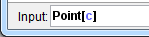



















































0 Response to "Mencari Luas Layang-layang"
Posting Komentar